
こんにちは。CData Software Japanリードエンジニアの杉本です。
本記事では、各種 Web API を ODBC / JDBC / ADO.NET といった標準のDB接続規格でアクセスできるようにするCData API Driverを用いて、Zoho Marketing Hub の API を各種ツールから接続する方法を紹介します。
Excel や Access・Power BIなどのUIベースのツールやAsteriaなどのETLツールはもちろん、Visual StduioやEclipseといった開発ツールからも接続することが可能です。
- Zoho Marketing Hub とは?
- 実現イメージ
- 各種接続シナリオと必要なツール
- テーブル(ビュー)一覧
- Zoho Marketing Hub API 利用準備
- API データ処理用 設定ファイルを作成
- CData API Driver のインストール
- Excel から Zoho Marketing Hub API に接続(Excel Add-in for API)
- Access リンクテーブル から Zoho Marketing Hub API に接続(CData REST ODBC Driver)
- PowerBI から Zoho Marketing Hub API に接続(CData API Driver for Power BI)
- ASTERIA Warp から Zoho Marketing Hub API に接続(CData JDBC API Driver)
- CDataSync から Zoho Marketing Hub に接続
- Tips
- 終わりに
Zoho Marketing Hub とは?
Zoho Marketing HubはCRMのSaaSで有名なZohoが提供しているMarketing Automation SaaSです。

見込み客の詳細な管理から、マルチチャネルマーケティングまで、様々な機能を備えたMAツールとなっています。
Zoho Marketing Hub では外部連携用のAPIも提供しており、リードの生成や取得、マーケティングリストの管理までAPIで行うことができるようになっています。

今回はこのAPIを使って、様々なツールとの連携を実現しています。
実現イメージ
この記事では Zoho Marketing Hub APIに対してExcelやPower BIといった各種ツールやIDEからの接続方法を紹介します。しかしながら、各APIは単純にツールと接続・連携することはできません。
各ツールがどのようにWeb API側へリクエストを投げるべきかの判断材料や各種認証方法の処理、メタデータの情報等が無いためです。そのためには基本的にカスタムコネクタを作るか、プログラムを組まなければいけません。

そこで、CData API Driver を用いて、このボトルネックを解決します。
まず、各ツールからはODBCやJDBCインタフェースでSQL(Select文)をCData API Driverに向けて発行してもらいます。そのリクエストを受け取った CData API Driverは、Zoho Marketing Hub の API のエンドポイントに対して、SQL文を解釈し、HTTPリクエスト発行します。
リクエスト後、JSONフォーマットで返ってきたデータをCData API Driverが各種インタフェースフォーマットにデータを変換してツールに返します。

これにより、各種ツールからアドホックにSQLによるリクエストがあったタイミングで最新のデータをZoho Marketing Hub API から取得することが可能となります。
各種接続シナリオと必要なツール
CData API Driver は様々なツールとの接続に利用できますが、今回は以下のツールを用いて接続する方法を解説していきます。
- Excel(Excel-addin で利用)
- Access(ODBC 接続で利用)
- PowerBI (Power BI Connector 接続で利用)
- ASTERIA Warp(JDBC Driver 接続で利用)
- CDataSync
上記以外のツールからの接続に関しては、以下のページで各種接続方法記事を公開しています。
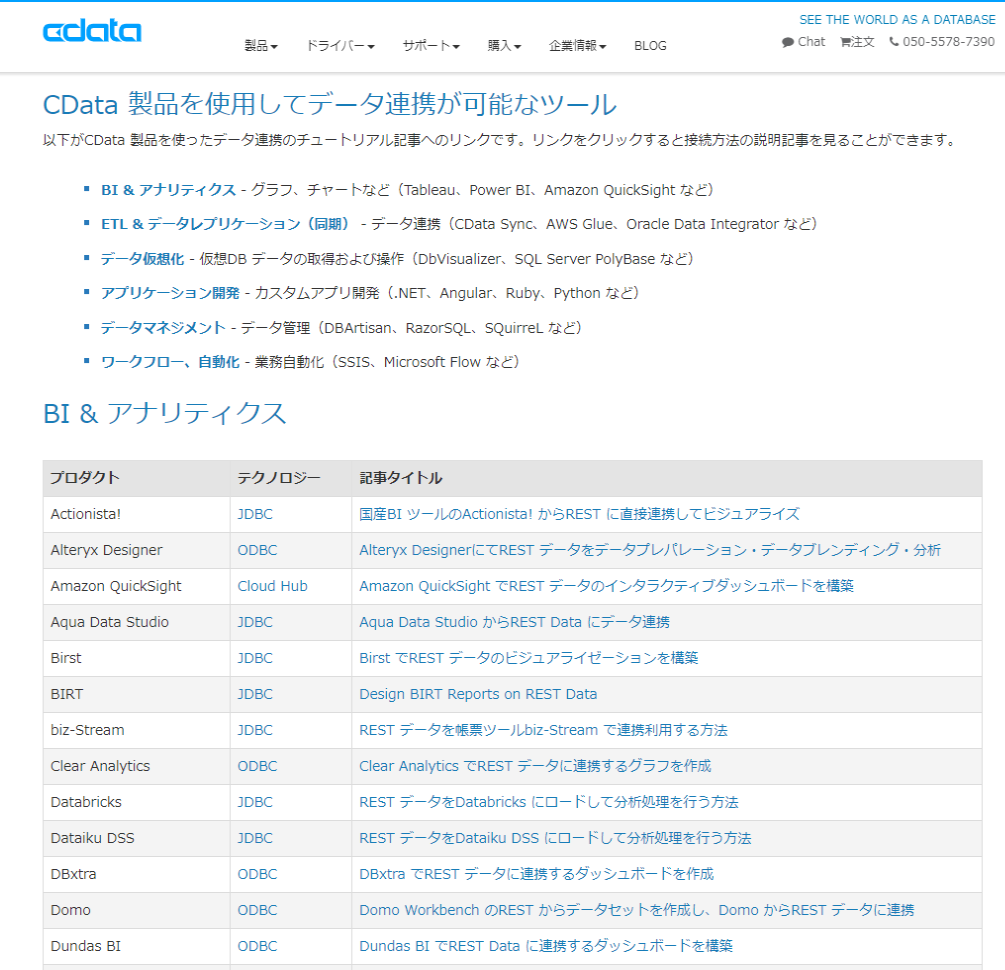
テーブル(ビュー)一覧
Zoho Marketing Hub API Profileでは、以下のテーブル(ビュー)を提供しています。用途に合わせて、接続してみてください。
| テーブル名 | 対応API | 備考 |
|---|---|---|
| CampaignDetails | getcampaigndetails | データを取得する場合、Where句でCamapignKeyを指定する必要があります。 |
| CampaignReports | campaignreports | データを取得する場合、Where句でCamapignKeyを指定する必要があります。 |
| Campaigns | recentcampaigns | |
| CampaignRecipients | getcampaignrecipientsdata | データを取得する場合、Where句でCamapignKeyを指定する必要があります。 |
| MailingLists | getmailinglists | |
| Segments | getmailinglists | |
| MailingListLeads | getlistleads | データを取得する場合、Where句でListKeyを指定する必要があります。 |
| LeadFields | getallleadfields | |
| SegmentLeads | getsegmentleads | データを取得する場合、Where句でCVIDを指定する必要があります。 |
| Journeys | getopenjourneys |
Zoho Marketing Hub API 利用準備
まず、Zoho Marketing Hub APIに接続するために、認証・認可を行う OAuthアプリケーションを準備しましょう。
以下のURLにアクセスし、「ADD CLIENT」をクリックしてください。

Client Typeの一覧から「Server-based Applications」を選びます。

任意の「Client Name」と「Homepage URL」を指定し、リダイレクト先として使用するアプリケーションに応じたURLを指定します。
Excel Add-inやODBC・JDBC Driver等でローカル接続を行う場合は「http://localhost:33333」を指定します。 CDataSyncの場合は「http://localhost:8019/src/oauthCallback.rst」を指定します。
クラウドホスティング等で接続する場合は、ドメイン:ポート番号をそれぞれ適切な値に設定してください。

アプリケーションの作成が完了すると、接続に必要な「ClientId」「Client Secret」を取得できます。

API データ処理用 設定ファイルを作成
続いて、Zoho Marketing Hub の API を CData API Deiver が解釈できるように設定ファイル(API Profile)を作成します。
すでに私が作成したものがあるので、以下のURLからダウンロードしてください。
https://cdatajbuilds.s3-ap-northeast-1.amazonaws.com/APIProfiles/ZohoMarketingHub.apip
保存先フォルダは後ほど使用するので「C:\API Profiles」といった書き込み可能な任意のフォルダに配置してください。

CDataSyncの場合は手順を後述します。
CData API Driver のインストール
各種ツールと Zoho Marketing Hub API を繋ぐために必要となる CData API Driverをインストールします。
基本的なインストール・設定方法は各種Driver共通ですので、ここではODBC Driverを例に説明します。
まず、CData API ODBC Driverの30日間の評価版をダウンロードします。ダウンロードの際には、Emailの登録が必要となります。
https://www.cdata.com/jp/apidriver/download/

ダウンロードしたsetup.exeファイルをBIツールがインストールされているマシンにインストールします。インストールウィザードに従い、EULAを確認した上でインストールを完了します。

※途中、ライセンスサーバーへのオンラインアクティベーションが行われるためネットワーク環境に接続されている必要があります。
インストールが完了すると、ODBCのDSN設定のウィンドウが立ち上がります。
以下の項目をセットし、保存します。
| プロパティ名 | 値 | 備考 |
|---|---|---|
| Profile | C:\API Profiles\ZohoMarketingHub.apip | 予めダウンロードしたZoho Marketing Hub.apipのパスを指定します。 |
| AuthScheme | OAuth | |
| CallbackURL | http://localhost:33333 | OAuthのアプリで指定したRedirectURLを指定します。 |
| Initiate OAuth | GETANDREFRESH | |
| OAuthClientId | 例)1000.1WTGS9FJ66MZA5CNB364W5X39KTRSO | 予め取得したClientIdを指定します。 |
| OAuthClientSecret | 例)186a570c2af1f63641ea06ce3fb90aacabc6109a9e | 予め取得したClientSecretを指定します。 |

「接続テスト」をクリックすると、ブラウザが立ち上がり、Zoho Marketing Hubへのログインとアクセス許可を求める画面が表示されます。内容を確認して「受諾する」をクリックしてください。

最後に以下のようなメッセージが表示されればOKです。

以上で、CData API Driverの準備は完了です。
Excel から Zoho Marketing Hub API に接続(Excel Add-in for API)
CData Excel Add-in for API をインストール後、Excelを立ち上げるとCDataタブが追加されていることがわかります。このタブから各種操作を実施します。
接続を開始するには、CDataタブから[取得元 API]をクリックします。

最初に接続するためのウィザードが表示されるので、「CData API Driverのインストール」の内容と同様に各種パラメータを入力します。

接続後、対象テーブルを選択し、「OK」をクリックします。また、ここの画面で細かなフィルターやJOINの指定を行うことも可能です。


クリック後、対象のデータが一括で取得できます。

Access リンクテーブル から Zoho Marketing Hub API に接続(CData REST ODBC Driver)
次はCData ODBC Driverを利用して、Access リンクテーブルから接続してみたいと思います。
あらかじめ新規にAccessを立ち上げて、空のデータベースを作成しておきましょう。
続いて「外部データ」タブから「新しいデータ ソース」→「他のソースから」→「ODBC データベース」を選択します。

ウィザードが表示されるので「リンクテーブルを作成」を選択し、「OK」をクリックします。

データソースの選択では「コンピューターデータソース」から事前に作成したCData API Driver用DSNを選択し「OK」をクリック

テーブルの一覧が表示されるので、任意のテーブルを選択し「OK」をクリックします。

設定後、リンクテーブルが追加され、以下のようにZoho Marketing Hubのデータを閲覧することができるようになります。もちろん、通常通りクエリデザイナーでも使用可能です。

なお、Accessでうまくデータが取得できない場合は接続プロパティの「Other」の項目に「SupportAccessLinkedMode = False;」を設定してみてください。
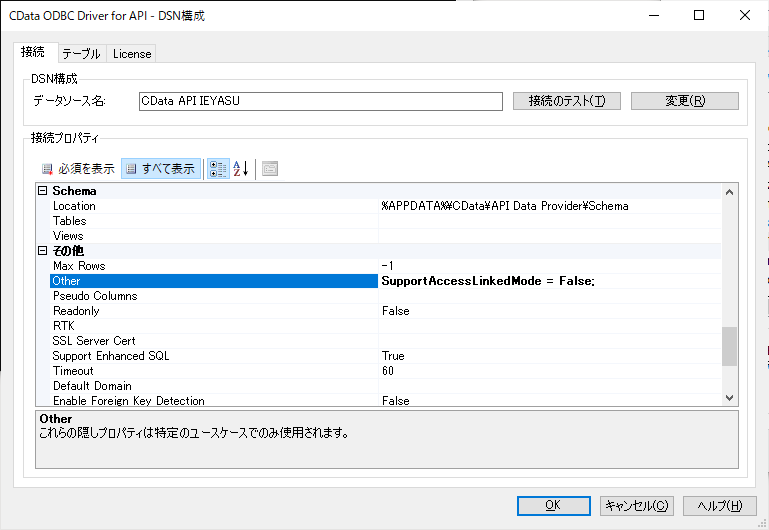
PowerBI から Zoho Marketing Hub API に接続(CData API Driver for Power BI)
続いて CData Power BI Connector を用いて、Power BIからZoho Marketing Hubのデータを取得します。
PowerBI Desktopを起動して、「データを取得」をクリックします。

データ接続先一覧の中から「CData API」を選択し、「接続」をクリックします。

データソース名は先程登録したZoho Marketing HubのDSNを入力し「OK」をクリックします。

テーブルの一覧から対象となるテーブルを選択し「読み込み」をクリックします。

以下のようにZoho Marketing Hubのデータを読み込みことができます。

あとはPoewr BIの機能を用いて、ビジュアライズに利用することができます。
ASTERIA Warp から Zoho Marketing Hub API に接続(CData JDBC API Driver)
ASTERIA Warpでは、フローデザイナーを使って、データ処理のプロセスを作成します。
フローデザイナーの基本的な利用方法についてはWarpのフローデザイナー操作ガイドをご覧ください。
CData JDBC API Driver はインストール後、「cdata.jdbc.api.jar」と「cdata.jdbc.api.lic」のファイルをAsteriaのドライバーフォルダ(asteriahome5\system\lib\drivers)に登録します。

その後、ASTERIA Warpを立ち上げて、フローデザイナーにアクセスし、CData JDBC Driverを使用するために接続を追加します。
画面左のコネクションペイン上にある電源ボタンをクリックをクリックすると、「コネクションの作成」ダイアログが表示されます。

「接続種別」として「RDB」を選択、「名前」に分かりやすい名前を設定し「OK」をクリックします。
作成したコネクションをダブルクリックすると、画面右のインスペクタに接続プロパティが表示されます。 「基本」タブでドライバーのパスとURLをそれぞれ設定します。
| プロパティ名 | 値 | 備考 |
|---|---|---|
| ドライバーのパス | 例)C:\asteriahome5\system\lib\drivers\cdata.jdbc.api.jar | 前節でインストールした API JDBC Driverファイルへの参照を指定します。 |
| URL | jdbc:api:Profile=C:\API Profiles\ZohoMarketingHub.apip; ProfileSettings=";Authscheme=OAuth; InitiateOAuth=GETANDREFRESH; OAuthClientId=XXXX; OAuthClientSecret=XXXX; CallbackUrl=http://localhost:33333;"; |
Zoho Marketing Hubに接続するための接続文字列を指定します。 |
これでコネクションの作成は完了です。あとは、フロー上でデータベースタブにある「RDBGet」のコンポーネントを使って、データの取得が行なえます。
「RDBGet」フローに配置し、ダブルクリックします。

コネクションの選択ウインドウが表示されるので、先程作成したZoho Marketing Hubのコネクションを選択しましょう。

その後、SQLビルダーが表示されるので、取得したいデータが格納されている、任意のテーブルとカラムを選択します。

あとは、「モデルにSQLを適用する」をクリックし「SELECTテスト」でデータが正常に取得できているかを確認します。
以下のようにデータが参照できれいればOKです。設定を保存してSQLビルダーを閉じます。

CDataSync から Zoho Marketing Hub に接続
CDataSyncではデータソースとして、Zoho Marketing Hubに接続することができます。
なお、CDataSync Windows版の場合は「ZohoMarketingHub.apip」のプロファイルをSyncの本体が存在するフォルダの「www\app_data\profiles」に配置してください。profilesフォルダが存在しない場合は手動で作成してください。
C:\Program Files\CData\CData Sync\www\app_data\profiles

Cross-Platform版の組み込みJettyで構成している場合は、以下のフォルダにapipファイルを配置します。
/opt/sync/profiles
また、Zoho の OAuthアプリにて予め、CDataSync用のRedirectURLを登録しておきましょう。

配置後、CDataSyncを起動すると以下のようにデータソースとして Zoho Marketing Hubが利用できるようになります。

接続プロパティは以下の通り設定します。
| プロパティ名 | 値 | 備考 |
|---|---|---|
| ProfileSettings | CallbackURL=http://localhost:8019/src/oauthCallback.rst | OAuthのアプリで指定したRedirectURLを指定します。 |
| OAuthClientId | 例)1000.1WTGS9FJ66MZA5CNB364W5X39KTRSO | 予め取得したClientIdを指定します。 |
| OAuthClientSecret | 例)186a570c2af1f63641ea06ce3fb90aacabc6109a9e | 予め取得したClientSecretを指定します。 |
入力後、「接続」ボタンをクリックし、Zoho Marketing Hubへのログインが完了すればOKです。

併せて、任意の同期先の接続情報も構成しておきましょう。

接続完了後、新しくジョブを作成します。

先程作成したZoho Marketing Hubのコネクションを選択します。

ジョブを作成した後は、Zoho Marketing Hub の同期対象となる任意のテーブルを選択しましょう。


データのプレビュー画面で、実際に取得が成功しているかどうかを確認できました。

あとは、任意のスケジュールを指定してデータのレプリケーションを実行できます。

Tips
MailingListLeadsやCampaignDetailsのデータを取得する場合は、特定の項目を取得条件に指定する必要があります。
以下のようなSQLもしくはフィルター条件を指定してください。
SELECT * FROM [MailingListLeads] WHERE [ListKey] = '3z26523521e34cf3463ff22569982475d8b05679ce564bcfdfab639caabbee9351'

これでデータを取得できます。

また、以下のようにサブクエリを用いて、メーリングリスト横断でLead情報を取得することも可能です。
SELECT * FROM MailingListLeads WHERE ListKey In (SELECT ListKey FROM MailingLists);
サンプルとなるSQLは以下のとおりです。
SELECT * FROM LeadFields; SELECT * FROM MailingListLeads WHERE ListKey = '3z26523521e34cf3463ff22569982475d8b05679ce564bcfdfab639caabbee9351'; SELECT * FROM MailingListLeads WHERE ListKey In (SELECT ListKey FROM MailingLists); SELECT * FROM Campaigns; SELECT * FROM MailingLists; SELECT * FROM SegmentLeads WHERE CVID = '782097000000060831'; SELECT * FROM SegmentLeads WHERE CVID IN (SELECT CVID FROM Segments); SELECT * FROM Segments; SELECT * FROM Journeys; SELECT * FROM CampaignReports WHERE CampaignKey = 'XXXXXXX'; SELECT * FROM CampaignRecipients WHERE CampaignKey = 'XXXXX'; SELECT * FROM CampaignDetails WHERE CampaignKey = 'XXXX';
終わりに
これら以外にもCData API Driverは各種ETLツールや帳票ツールなどからも接続することが可能です。
以下のCData オンラインナレッジベースには、各種ツールからの接続方法を紹介した記事が多数掲載されているので、是非見てみてください。
また、こういったツールとはどう連携すればいいの? といった問い合わせはテクニカルサポートフォームまでお気軽にどうぞ!